最近爱上用firefox,但是发现firefox占用内存大、CPU占用率高,并且有时打开网页有停顿等问题,在网上搜索了一下这个问题,是因为firefox的默认设置是标准的设置,没有进行优化。优化方案如下:
首先解决CPU占用率高,打开网页停顿的问题
很简单,在“工具”/“选项”/“内容”里,找到“启用Java“这一项,去掉前面的勾,然后确认,重启即可解决问题。简单的很。
然后呢,按上面的设置只可解决CPU占用率高的问题,但你打开任务管理器,会发现FIREFOX的内存占用率也很高,这样会使内存小的朋友抓襟见肘。这个也有解决办法。只因FIREFOX没有设置快速缓存和自动释放内存。下面开始:
当你在长时间使用Firefox时,它所占用的内存量也会随时间不断增加。
你可以考虑定期地重新启动Firefox,以让它维持在一个固定的内存占用量上。
为Firefox设置快速缓存
在默认情况下,Firefox只会使用系统内存而不会使用快速缓存,如果为其设置使用快速缓存,那么就可以减轻内存的负担。以下是具体操作步骤:
1、打开Firefox浏览器。
2、在地址栏中输入“about:config”。
3、在“过滤器”中输入“browser.cache.memory.enable”。
4、要先确保其值为“true”,如果不是的话,可以双击这个项目,之后它的值就会转变为“true”。
5、在浏览器中右键点击后选择“新建”>“整数”。
6、输入“browser.cache.memory.capacity”后点击“确定”。
7、接着,你需要在此输入一个值,而这个值的大小则取决于你计算机物理内存的大小。
8、如果你的内存大小为256MB,则输入“4096”;而如果你的内存大小为512MB的话,则输入“8192”。
9、注意:如果你的内存还是128MB甚至更低的话,那么建议购买内存升级,内存现在并不是很昂贵。
提示:如果你想要恢复默认设置的话,你可以将“browser.cache.memory.capacity”的值改为“-1”。
当Firefox最小化时释放内存
1、打开Firefox浏览器。
2、在地址栏中输入“about:config”。
3、在浏览器中右键点击,选择“新建”>“布尔”。
4、在弹出的窗口中输入“config.trim_on_minimize”,接着点击“确定”。
5、选中“true”,接着点击“确定”。
6、重新启动Firefox即可。



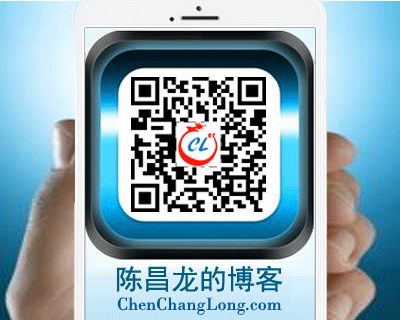









 天天下载
天天下载 jiyo
jiyo 上海网站
上海网站 芋泥苑
芋泥苑 2500
2500 自媒体运
自媒体运 ChuH
ChuH shop
shop 卖家中心
卖家中心 shop
shop shop
shop 电商视频
电商视频 亚马逊日
亚马逊日 跨境电商
跨境电商